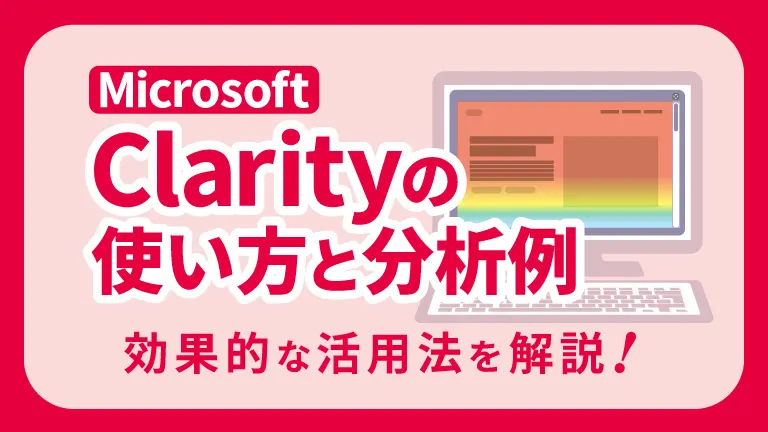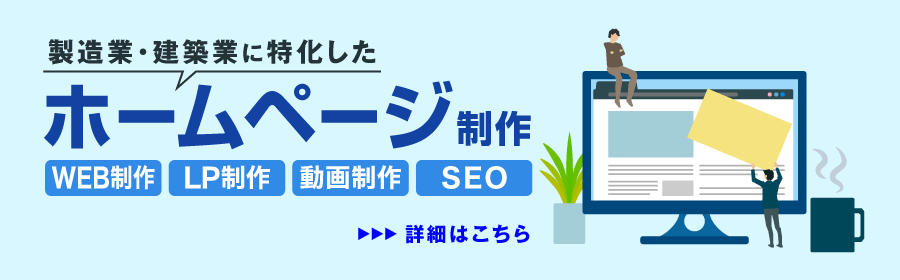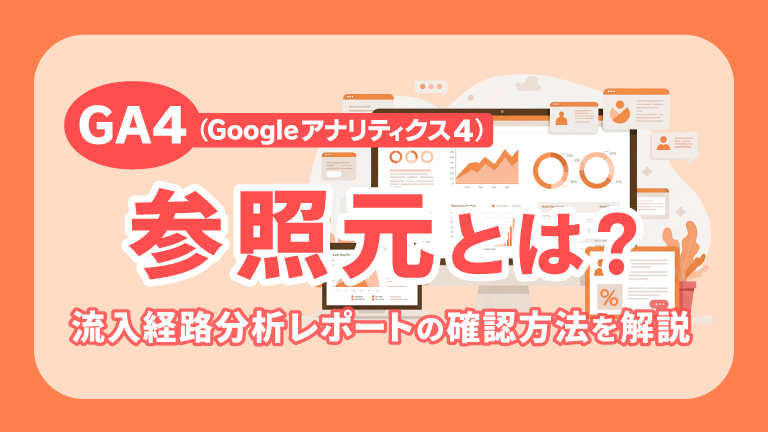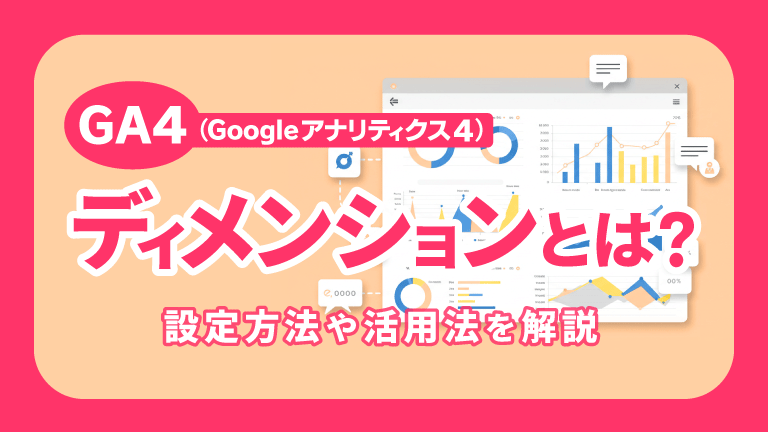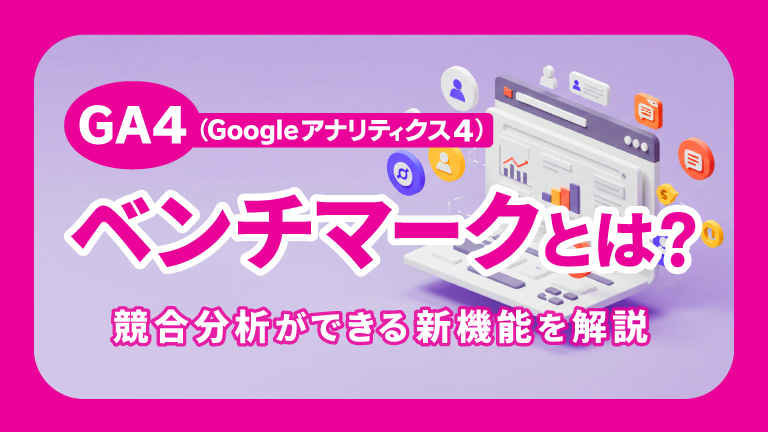代表的なWebサイトアクセス解析ツールとして「Google アナリティクス」が広く知られていますが、「Microsoft Clarity(マイクロソフト クラリティ)」も注目されています。
Clarityは、Microsoft社から2020年10月に公開されたWebサイトのアクセス分析ツールです。
Clarityの特長は、Google アナリティクスと同様に無料で利用できることに加え、ヒートマップやレコーディング機能を活用して、ユーザーのクリックパターンやスクロール動作を視覚的に確認できる点です。
今回は、Clarityを新たに導入する方に向けて、便利な機能の使い方や具体的な分析例をご紹介します。Webサイトの改善やユーザーエクスペリエンスの向上に必須のツールです。
Clarityの導入をお考えの方には、機能の概要と設定方法を解説した資料をご用意しておりますので、ぜひご活用ください。
今からはじめる!Microsoft「Clarity」とは?無料のWebサイトアクセス解析ツールとして注目されている Microsoft「Clarity」についてご紹介します。※ホワイトペーパーはお申込み完了後、D[…]
Microsoft Clarityのメリット
無料で利用できる
Microsoft Clarityは無料で利用できます。初めてヒートマップ分析ツールを試す際は、予算を気にせず気軽に導入できます。
セッション数に制限がない
Microsoft Clarityは無料ながら、セッション数(訪問数)に制限がありません。 大規模サイトの分析にも適しています。また、複数のサイトを無制限に登録できます。一般的なヒートマップ分析ツールのように、セッション数やサイト数に応じて従量課金されることがありません。
データの保有期間に制限がない
Microsoft Clarityは無料ながら、データの保有期間に制限がありません。 長期的なアクセスデータの分析にも適しています。
Googleアナリティクスと連携できる
Microsoft Clarityはアクセス解析ツール「Google アナリティクス」と連携してお互いの分析データをの一部を参照することができます。
他のツールやサービスと連携・統合できる
Microsoft製品をはじめ、他のツールやサービスと連携・統合することで、機能を拡張したり、より深く洞察することができます。
Microsoft Clarityは多機能でありながら、データの上限を気にせず、無料で利用できることが最大のメリットと言えます。
Microsoft Clarityの分析例
デッドクリックの分析
Microsoft Clarityを使用して「デッドクリック(Dead clicks)」を分析する具体例をご紹介します。
デッドクリックとは、ユーザーがクリックしたものの反応がなかった無効なクリックのことです。
例えば、ユーザーがボタンやリンク以外の箇所をクリックしたり、クリック可能な要素が存在するにもかかわらず、クリック後に期待されるアクションが発生しない場合などです。
ダッシュボードとレコーディング機能でデッドクリックを分析
ダッシュボードの「インサイト(Insights)」の指標で、デッドクリックが確認できます。
ここでは、セッション中のデッドクリックの割合が示され、レコーディング機能を利用してユーザーの行動パターンを動的に把握することで、問題箇所を特定することができます。
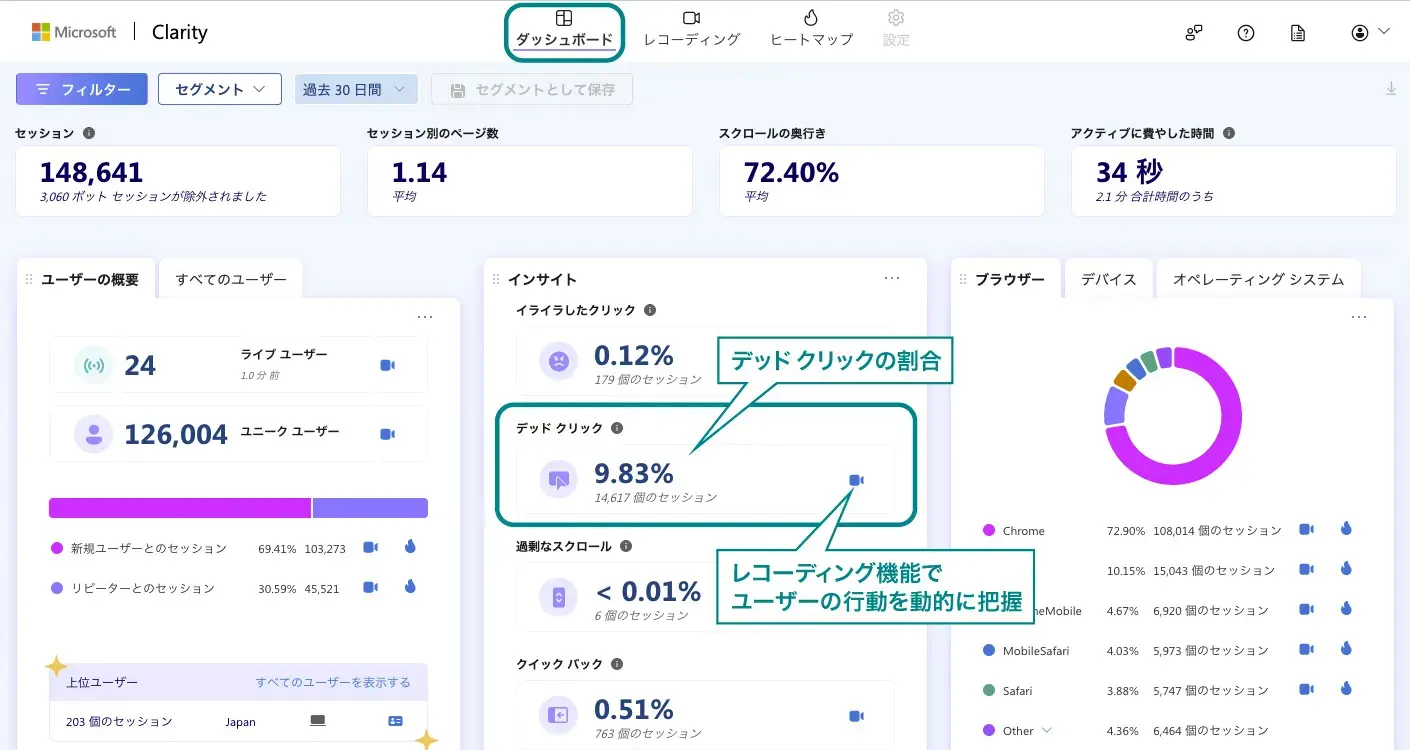
画像引用元 : Microsoft Clarity(デモ画面)
クリックヒートマップでデッドクリックを分析
「ヒートマップ(Heatmaps)」の「クリックヒートマップ」機能を使用すると、ユーザーがどこをクリックしているか、またどの部分に注目しているかがサーモグラフィーのように色分けされて表示されます。これにより、ユーザーの行動を視覚的に捉え、直感的に理解することができます。
例えば、具体的にユーザーがリンク以外の箇所をクリックしたデッドクリックが多数発生していることを確認することで、問題箇所を特定することができます。
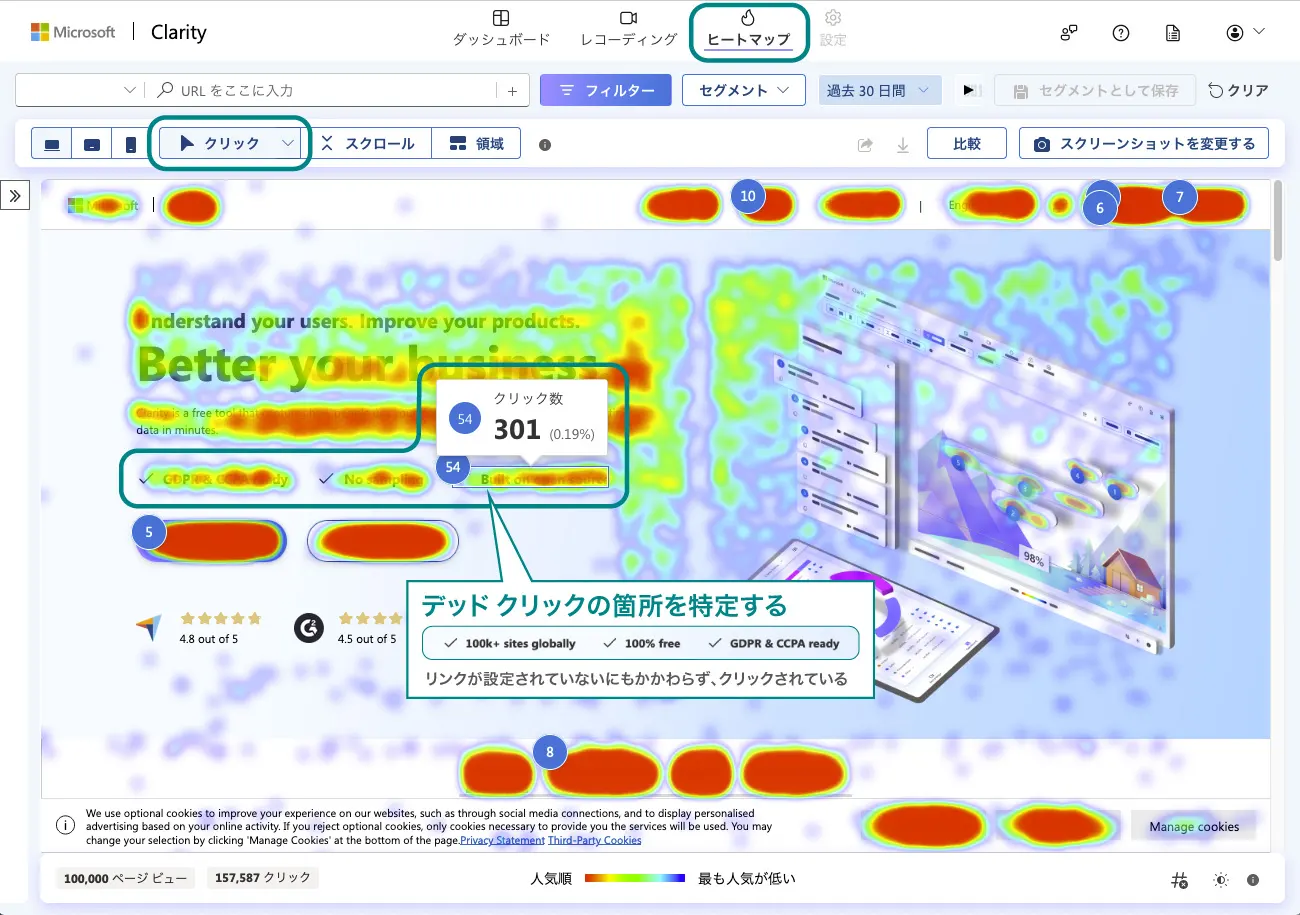
ここでは、リンクが設定されていない(インタラクティブ要素ではない)にもかかわらず、クリックが集中しているため、ユーザーが期待するアクションが実行されていません。
要素が意図通りに機能しているかどうかを評価し、設計や機能に問題がある場合は修正することで、ユーザー体験を向上させることができます。
インタラクティブ要素:ボタン、リンク、ドロップダウンメニューなど、ユーザーがクリックなどの操作をすることができる要素のこと
他にも、デッドクリックには以下のような例があります。
- ナビゲーションメニューのリンクをクリックしてもページ遷移が発生しない
メニュー項目が誤ったリンクに設定されているか、リンクが機能していない可能性があります。 - 問い合わせボタンに多くのクリックが発生する一方で、コンバージョンが低い
ボタンが適切に機能していない可能性があります。ボタンの配置、ラベル、リンクを確認する必要があります。 - フォームのフィールドをクリックしてもデータが入力されず、送信されない
フォームのフィールドに何らかの不具合が発生している可能性があります。エラーメッセージの表示方法を見直す必要があります。
これらのケースでも、「クリックヒートマップ」機能などを活用して、デッドクリックが多く発生している箇所を確認し、問題を検証して修正することで、ユーザー体験を改善するのに役立ちます。
読了率の分析
Microsoft Clarityを使用して「読了率」を分析する具体例をご紹介します。
スクロールヒートマップで読了率を分析
「ヒートマップ(Heatmaps)」の「スクロールヒートマップ」機能を使用すると、ユーザーがページをどこまでスクロールしたかが色分けされて表示されます。
具体的には、「スクロールヒートマップ」機能を活用して、ユーザーがページのどの部分で離脱しているかを特定し、読了率を分析します。読了率が大幅に低下しているセクションを見つけ、その要因を検証します。
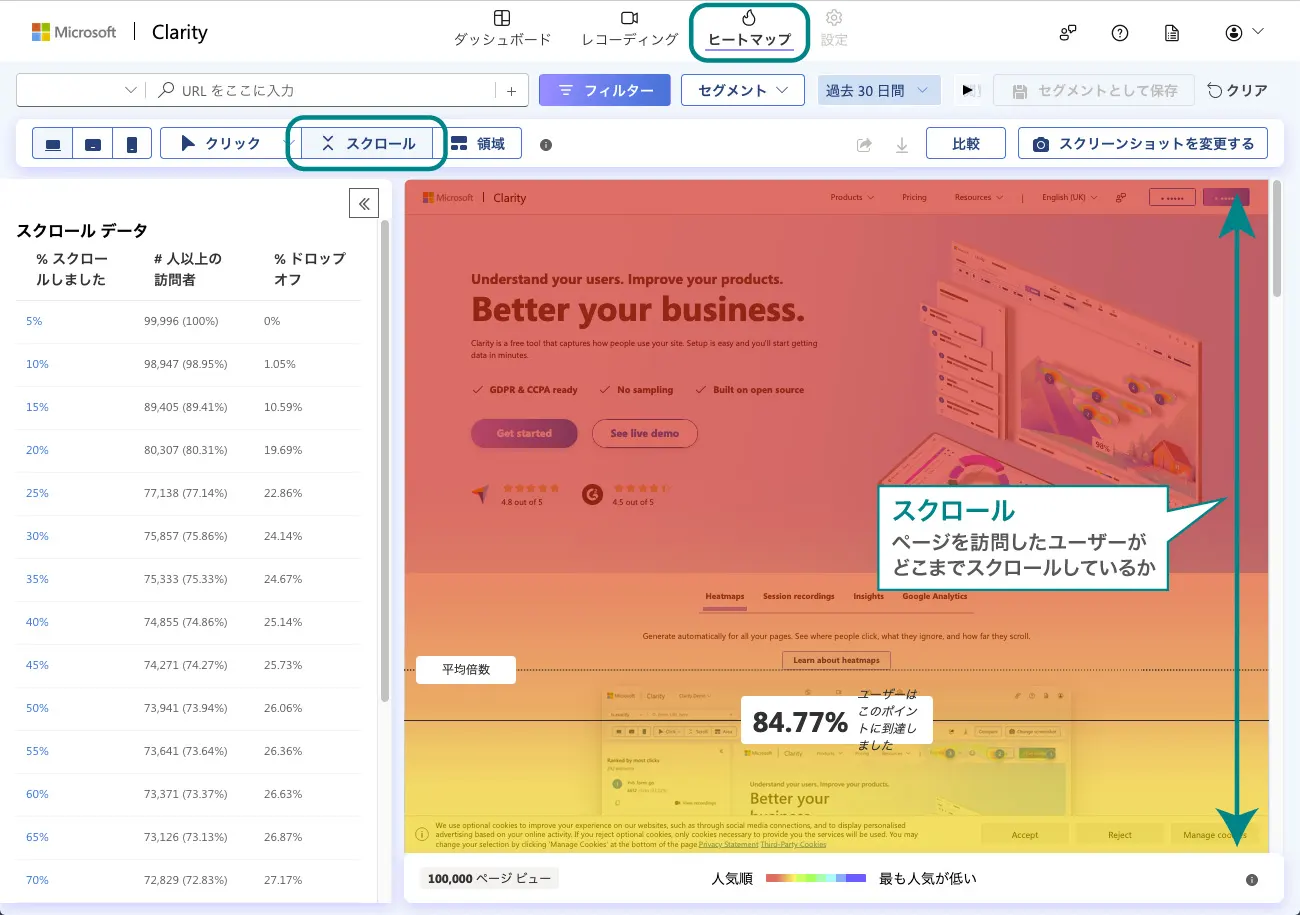
読了率が低下する要因としては、以下のような点が考えられます。
- コンテンツの質が低い
コンテンツが興味を引かない、または価値がないと感じると、ユーザーはスクロールをやめてしまうことがあります。 - ページの長さや構造が不適切
長すぎるページや、構造が分かりにくいページはユーザーに負担をかけ、スクロールを中断させる要因となります。 - テキストの量が多すぎる
長文や一度に表示されるテキストが多すぎると、ユーザーが読むのをためらうことがあります。 - 視覚的な退屈感
デザインが単調で視覚的に魅力がない場合、ユーザーの興味を引き続けるのが難しくなります。 - ページの読み込み速度が遅い
ページの読み込みが遅いと、ユーザーが離脱する要因となります。 - リンクやボタンの使い勝手が悪い
インタラクティブ要素が使いにくいと、ユーザーがページ内での操作を諦めることがあります。
これらのケースでは、「スクロールヒートマップ」機能を活用して読了率が大幅に低下している箇所を特定し、「クリックヒートマップ」機能を使ってクリック率が低いセクションを確認します。その後、各セクションの要因を分析します。
要因を特定した後は、コンテンツの変更や削除を検討します。具体的な対応としては、以下のステップが有効です。
- 読者が関心を持ちやすいトピックを選び、価値のある情報を提供する。
- 重要な情報をページの上部に配置し、スクロールすることなく主要なメッセージが伝わるようにする。
- ページの導入部でユーザーの興味を引き、詳細な内容はセクションごとに分けて提供する。
- 高品質な画像や図表を使用して、テキストを補完する。
- 長い文章は分割したり、要点を絞って短くする。
- ページの読み込み時間を短縮するために、画像の圧縮やキャッシュの活用を行う。
- ボタンやリンクのサイズ、色、位置などを見直し、視覚的に明確で使いやすくする。
これらの対策を講じることで、ページの読了率が向上し、全体的なパフォーマンスも改善されます。
まとめ
今回は、Webサイトアクセス解析ツール「Microsoft Clarity」のヒートマップ機能を中心に、その使い方と具体的な分析例をご紹介しました。
Microsoft Clarityは、Google アナリティクスにはないヒートマップやレコーディング機能を提供します。これにより、双方のデータを補完し合い、より精度の高い分析が可能になります。
Webサイトの改善点を見つけ、ユーザーエクスペリエンス(UX)やコンバージョン率の向上を図るために、この機会にMicrosoft Clarityの活用をおすすめします。
Clarityの導入をお考えの方には、機能の概要と設定方法を解説した資料をご用意しておりますので、ぜひご活用ください。
今からはじめる!Microsoft「Clarity」とは?無料のWebサイトアクセス解析ツールとして注目されている Microsoft「Clarity」についてご紹介します。※ホワイトペーパーはお申込み完了後、D[…]
弊社ではWeb集客の分析や改善提案など、製造業・建築業に特化したデジタルマーケティングのプロがトータルサポートを行っております。いつでもご相談ください。